Atualizado em November 2024: Pare de receber mensagens de erro que tornam seu sistema mais lento, utilizando nossa ferramenta de otimização. Faça o download agora neste link aqui.
- Faça o download e instale a ferramenta de reparo aqui..
- Deixe o software escanear seu computador.
- A ferramenta irá então reparar seu computador.
Se você está usando
Google Chrome
e receber
Este site não pode ser alcançado, ERR_CONNECTION_REFUSED(Alaska)
mensagem de erro, então este post oferece sugestões para resolver o problema. Na maioria dos casos, esse problema ocorre por causa de problemas no servidor do site – mas às vezes um usuário pode precisar tomar medidas em seu lado também.
Tabela de Conteúdos
ERR_CONNECTION_REFUSED
Atualizado: novembro 2024.
Recomendamos que você tente usar esta nova ferramenta. Ele corrige uma ampla gama de erros do computador, bem como proteger contra coisas como perda de arquivos, malware, falhas de hardware e otimiza o seu PC para o máximo desempenho. Ele corrigiu o nosso PC mais rápido do que fazer isso manualmente:
- Etapa 1: download da ferramenta do reparo & do optimizer do PC (Windows 10, 8, 7, XP, Vista - certificado ouro de Microsoft).
- Etapa 2: Clique em Iniciar Scan para encontrar problemas no registro do Windows que possam estar causando problemas no PC.
- Clique em Reparar tudo para corrigir todos os problemas
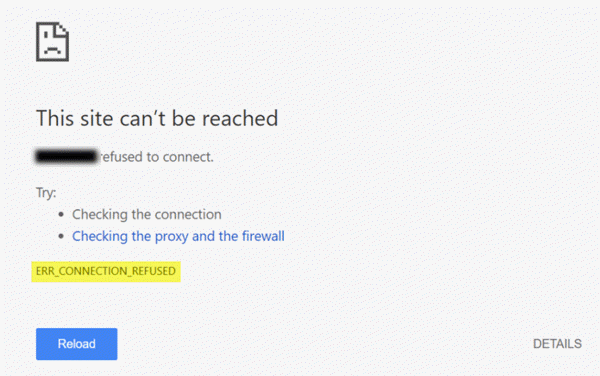
Se o servidor, onde o site está alojado, não servir a página conforme solicitado, o Google Chrome apresenta uma mensagem de erro chamada ERR_CONNECTION_REFUSED. Aqui estão algumas sugestões que podem ajudá-lo a solucionar esse problema.
1] Verifique se o site está para cima ou para baixo
Primeiro, verifique se o site está em cima ou em baixo. Se o site estiver desativado, não importa o que você faça, você receberá a mesma mensagem de erro até que o administrador do site corrija isso.
2] Alterar seu endereço IP
Por vezes, este problema também pertence ao seu ISP, bem como ao endereço IP. Você pode alterar seu endereço IP usando um software VPN gratuito ou um software Proxy. Se o site está abrindo, você deve saber que o problema pertence ao seu endereço IP ou ISP.
3] Flush DNS cache
Se você pode abrir um site com VPN, você deve tentar limpar o cache DNS do seu computador. Para isso, abra o prompt de comando com privilégio de administrador. Procure por cmd na caixa de pesquisa da barra de tarefas ou inicie a caixa de pesquisa do menu, clique com o botão direito do mouse no resultado da pesquisa correspondente, selecione
Executar como Administrador
. Depois disso, entre neste mandamento…
ipconfig /flushdns
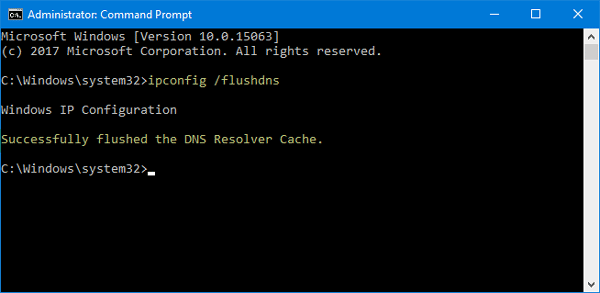
Uma vez limpo, você deve ver uma mensagem de sucesso como esta:
Corrigido com sucesso o cache do Resolver DNS
…Arkansas.
4] Alterar o seu servidor DNS
Quer esteja a utilizar uma ligação Ethernet direta ou Wi-Fi, pode alterar as definições de DNS. Esta solução é para aqueles que podem abrir o site usando uma VPN, mas não conseguem fazer o mesmo sem a VPN.
Pressione Win+R, digite
ncpa.cpl(Alaska)
e pressione o botão Enter. Clique com o botão direito do mouse na Ethernet ou em sua conexão e selecione
Imóveis
. Agora, clique duas vezes no botão
Internet Protocol Version 4 (TCP/IPv4)
…Arkansas.
Na próxima tela, você deve encontrar uma opção chamada
Use os seguintes endereços de servidor DNS
. Faça uma seleção nessa caixa de seleção e digite os seguintes endereços para usar o Google Public DNS:
- Servidor DNS preferido: 8.8.8.8.8
- Servidor DNS alternativo: 8.8.4.4
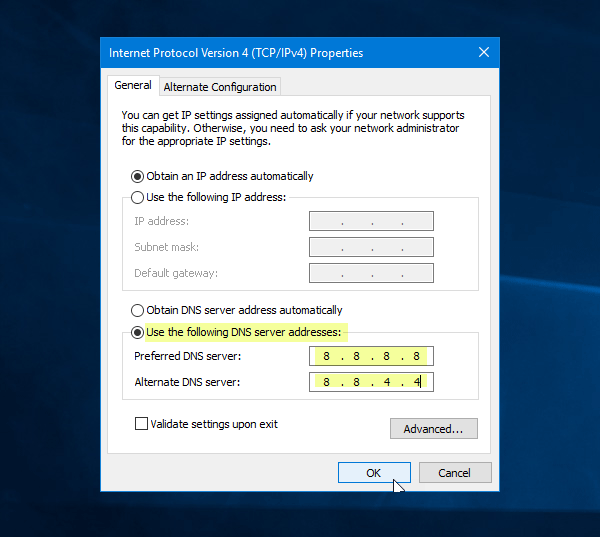
Não se esqueça de salvar todas essas mudanças.
5] Não use um servidor proxy para LAN(Alaska)
Se você não conseguir abrir qualquer site depois de instalar um aplicativo VPN ou uma extensão do navegador, você precisará verificar essa configuração. sOpen Internet Options e mudar para
Conexões
tab. Nessa aba, você deve ver
Configurações LAN
. Certifique-se de que o
Use um servidor proxy para sua LAN
é desmarcada. Se estiver marcada, remova a marca de seleção e salve suas alterações.
6] Procurar por malware(Alaska)
Este é um problema predominante, e talvez você precise verificar seu computador com um antivírus confiável.
Espero que estas soluções simples sejam úteis.
RECOMENDADO: Clique aqui para solucionar erros do Windows e otimizar o desempenho do sistema
Diego Gomes é um usuário apaixonado do Windows 10 que adora resolver problemas específicos do Windows e escrever sobre as tecnologias Microsoft em geral.
